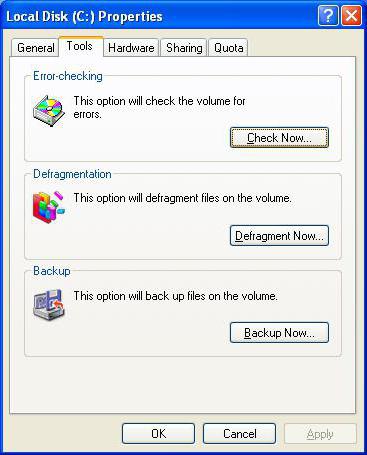Errore 0x0000007b (Windows 7 all'avvio)
Ogni utente conosce la schermata blu della morte,o BSoD (schermata blu della morte). Molte persone pensano che questo sia un errore, il che significa la fine del sistema operativo, che viene trattato solo dalla reinstallazione. Tuttavia, poche persone sanno che tali errori sono etichettati in modo diverso in base al motivo del fallimento del sistema. Un vivido esempio di questo è 0x0000007b Windows 7 al momento dell'avvio.
Conoscere più da vicino
Puoi vedere il numero dell'errore alla fine del testosu una schermata blu. Sembrerà così: stop 0x0000007b. Questo codice dice al computer qual è il motivo dell'occorrenza di BSoD. Questo codice indica che il sistema operativo Windows 7 non ha potuto accedere alla partizione di sistema durante l'avvio iniziale. E questo significa che i problemi possono essere i seguenti:
- Il driver responsabile per l'avvio del sistema operativo principale dal disco rigido è mancante o danneggiato;
- incompatibilità o problemi nell'hardware;
- i dati nel registro di Windows relativi ai driver responsabili dell'avvio del sistema sono danneggiati;
- settore di avvio del conducente responsabile per il caricamento del sistema è infetto o rimosso antivirus.
Come puoi vedere, BSoD 0x0000007b in Windows7 e XP cansorgono per vari motivi, e sono tutti in diverse aree del sistema informatico. Pertanto, al fine di identificare più accuratamente la causa del malfunzionamento e recuperare il successivo "trattamento", è necessario considerare ogni problema separatamente.

Stop 0x0000007b a causa di incompatibilità hardware
Ora un sacco di computer e laptopdotato della possibilità di espandere vari hardware (scheda operativa, scheda video, disco rigido). Per fare in modo che i dettagli aggiuntivi rimangano come un colore e non creino problemi, è necessario verificarne la compatibilità con la scheda madre. Alcuni non lo fanno, dopo di che la nuova parte non consente l'avvio del computer e l'errore BSoD interrompe 0x0000007b in Windows.
Questo problema è risolto come segue. Prima di tutto, la schermata della morte dovrebbe apparire dopo la connessione di un nuovo componente hardware. Per verificare l'incompatibilità, è necessario rimuovere questa parte, quindi riavviare il computer. Se tutto è normale, allora c'è il problema. Se più parti collegate (ad esempio, il computer stava andando in pezzi), allora avete bisogno di girare, rimuovere ciascuna (a meno che, ovviamente, hanno uomini), mentre il computer non si avvia.
Se nulla ha aiutato, non smontare tutto e gettarlo nella spazzatura, perché il problema 0x0000007b di Windows 7 potrebbe essere nascosto nel sistema all'avvio.
Malfunzionamento del driver
Il problema può essere trovato nei driver di dispositivo,che sono responsabili per l'avvio iniziale del sistema operativo. Ad esempio, il vecchio disco rigido è stato sostituito da appena comprato, poi ci 0x0000007B di errore di Windows 7 durante il caricamento. Oppure, una vite non operativa dal vecchio computer è stata spostata. In questo caso, il sistema per qualche motivo non per attivare o il driver è installato sul nuovo dispositivo.
Risolviamo questo problema in questo modo. Restituiamo il disco rigido precedente al luogo, quindi sul disco rigido che vogliamo installare, scarichiamo il pacchetto driver. Quindi, installare un disco di avvio o un'unità flash USB con questi driver utilizzando uno qualsiasi dei programmi (Alcohol 120, UltraISO, Nlite, ecc.). Inseriamo un hard disk non identificato nella sua posizione futura. Avendo avviato il computer, entriamo nel BIOS e mettiamo l'unità o l'unità USB in primo luogo nella priorità dei dispositivi caricati (dovrebbe essere nel menu BOOT). Quindi, eseguire l'installazione del driver dal disco. Dopo aver installato il driver, riavviamo il computer e lavoriamo. Ora l'errore di caricamento di Windows XP 0x0000007b e l'avvio di Windows 7 dovrebbero scomparire.
Problema con l'antivirus
A volte capita che il programma antivirusprende un importante file del sistema operativo per un virus o uno spyware. Quindi blocca o elimina l'oggetto infetto. Di conseguenza, un utente sorpreso del PC pone la domanda: "Errore 0x0000007b, impossibile caricare Windows - come si fa?" In questo caso, anche la reinstallazione del driver può essere d'aiuto, ma dov'è la garanzia che l'antivirus non lo rimuoverà?
È meglio procedere come segue. Accendere il computer e premere F8 prima di utilizzare il sistema operativo. Nell'elenco che appare, seleziona "Ultima configurazione riuscita". Dopo l'avvio del sistema operativo, è necessario disabilitare l'antivirus e ripristinare il sistema fino a quando il file importante non viene eliminato. Questo viene fatto come segue: "Start - Tutti i programmi - Standard - Strumenti di sistema - Ripristino configurazione di sistema". Successivamente, la configurazione salvata viene selezionata per data e il ripristino viene eseguito. Quando tutto torna alla normalità, sarà necessario sostituire il programma antivirus o almeno aggiungere la cartella Windows alle eccezioni.
Il problema nel registro
Errore 0x0000007b Windows 7 all'avvio puòQuando si sostituisce la vecchia scheda madre con una nuova. Il problema è che Windows, che risiede sul disco rigido, non può caricare il driver corretto per la nuova scheda madre. Questo problema è risolto tramite il registro, ed è meglio averne cura in anticipo, poiché senza la scheda madre non sarà certamente possibile avviare il computer.
Vai al menu Start e cerca il nomeservizio "Esegui" o premi Win + R. finestra di dialogo Linea, immettere regedit e poi entrare nel Registro di sistema. Qui andiamo seguente modo: HKEY_LOCAL_MACHINE - SYSTEM ed eliminare (o meglio semplicemente rinomina) MountedDevices cartella. Nella stessa cartella, andare al sistema CurrentControlSet - servizi, dove troviamo le seguenti sezioni: Amdsata, Amdide, Ayapi, Amdxata, Intelide, Pciide, MSAHCI.

In ciascuna di queste sezioni, cerchiamo il documento Start e cambiamo il valore a 0. Dopodiché, puoi tranquillamente cambiare la scheda madre, che dovrebbe essere in grado di guadagnare senza problemi.
Diagnosi degli errori
Spesso accade che prima si verifica il download,errore 0x0000007b all'avvio di Windows e dopo una frazione di secondo dopo - riavviare il sistema. Nulla di buono non lo è, perché senza uno schermo blu è impossibile diagnosticare la causa di un malfunzionamento. Ma questa funzione è facilmente disattivabile.
Clicca su "Risorse del computer" con il tasto destro del mouse evai alle "Proprietà". Quindi selezionare "Impostazioni di sistema avanzate". Nella sezione "Download e ripristino", fai clic su "Impostazioni". Si aprirà una nuova finestra, nella sezione "Errore di sistema" dalla casella "Esegui riavvio automatico", rimuovere il segno di spunta. Ora, durante l'arresto, si verificherà un errore anziché un riavvio.

È possibile identificare l'errore con le seguenti informazioni:
- INACCESSIBLE_BOOT_DEVICE - tipo di errore. È sempre scritto nella parte superiore dello schermo a caratteri cubitali attraverso il trattino basso di sottolineatura.
- STOP: 0x0000007b (...) - codice di errore esadecimale, si trova sempre nella parte inferiore dello schermo.

Questi due segni sono sufficienti per determinare qual è l'errore e come può essere risolto.
Visualizzatore eventi
Comprendere perché Windows 7 non è caricato, BSoD0x0000007b è apparso e cosa fare con esso, non è possibile solo sulle informazioni di cui sopra. Determinare le cause del fallimento del normale funzionamento del sistema può essere attraverso la visualizzazione di eventi. Trovarli è semplice: "Pannello di controllo \ Strumenti di amministrazione \ Visualizza registri eventi". Molto probabilmente, il tipo di evento sarà "Critico", in cui è possibile vedere il numero di guasti a intervalli di tempo diversi: l'ultima ora, giorno, settimana. Facendo clic sul segno più, è possibile espandere l'elenco, che fornirà informazioni generali sull'errore. Cliccando due volte sull'evento, aprirai una finestra con una descrizione dettagliata del problema, sulla quale puoi trarre alcune conclusioni.

Se la funzione di registrazione degli eventi è disabilitata, vale la penaabilitarlo. Entriamo nelle proprietà già familiari del computer nei parametri aggiuntivi del sistema. La finestra e la partizione sono le stesse: "Download and Restore" e "System Failure". Mettiamo un segno di spunta davanti a "Scrivi eventi nel registro di sistema" e nella voce di informazioni di debug impostiamo "Kernel Dump". È inoltre possibile specificare un file in cui verranno registrati gli eventi.
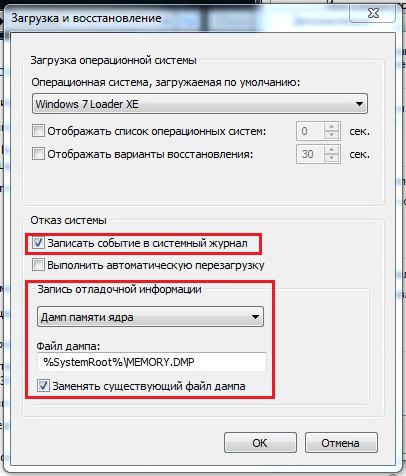
In conclusione
Vale la pena ricordare che il computer non produce errorisolo così, hanno bisogno di essere letti, perché correggere, non sapendo cosa, è inutile e inutile. E questo caso non fa eccezione. Qualsiasi errore BSoD può essere identificato ed eliminato in molti modi, non solo reinstallando Windows.
</ p>